Comparaison 2020 de 4 constructeurs de pages WordPress
Publié: 2022-02-16Constructeurs de pages, constructeurs de pages… vous êtes tous beaux. Ne pouvons-nous pas tous nous entendre?
Supposons que vous ayez une expérience limitée en conception de sites Web, que vous ayez besoin d'un site Web et que vous ayez un budget limité. Vous avez décidé qu'un constructeur de page WordPress est fait pour vous. Toutes nos félicitations! Vous venez d'entrer dans le nid de frelons du "le mien est meilleur que le vôtre parce que..."
Tout comme les guerres de tribus entre les passionnés de Mac et de PC, les constructeurs de pages ont aussi leurs guerres de tribus. Les gens aiment ce qu'ils aiment, et ils sont à l'aise de rester avec ce qu'ils connaissent. Et avouons-le, apprendre quelque chose de nouveau prend du temps, et parfois difficile, selon votre expérience. Mais le temps passe, la technologie progresse, et ce qui fonctionnait très bien auparavant peut ne plus fonctionner correctement, et vous devez donc rechercher de nouvelles solutions, de meilleures solutions. C'est ici que je suis.
Si vous avez manqué la première partie de ce blog, vous pouvez la lire ici.
Les constructeurs de pages ont grandi à pas de géant au cours des dernières années, et il semble que chaque mois, ils sortent de nouvelles fonctionnalités étonnantes qui apportent une parité de fonction, sinon d'approche, à la fête.
Les constructeurs de pages ne sont pas réservés aux novices. Les utilisateurs expérimentés et les concepteurs de sites Web adoptent également les constructeurs de pages car ils vous permettent de créer des sites rapidement et ils ont fière allure. Comme vous vous en doutez, certains constructeurs de pages en font plus que d'autres. Vous remarquerez que ceux-ci sont appelés constructeurs de pages, et non constructeurs de thèmes. Chaque site WordPress doit avoir un thème installé afin de créer des pages.
Le thème est un modèle global qui contrôle l'apparence de votre site. Les composants tels que les en-têtes, les pieds de page et les barres latérales ne sont pas des pages, donc un constructeur de page ne peut pas les personnaliser. Les plug-ins tiers peuvent contourner ces limitations, mais certains constructeurs de pages sont livrés avec un constructeur de thème, qui peut styliser les en-têtes et les pieds de page.
Certains constructeurs de pages ont leurs propres thèmes, mises en page de démarrage, blocs et modèles de page pour aider à démarrer le processus de conception. Si vous avez un thème préféré, vous pouvez l'utiliser. Il y a de fortes chances qu'il soit compatible avec la plupart des constructeurs de pages.
Si je n'utilise pas le thème du constructeur de page, j'utilise Astra (version gratuite). Il est léger, s'intègre parfaitement à la plupart des outils et possède un joli plugin de modèle de démarrage avec la version gratuite du thème. Astra vous permet également de créer des conceptions pleine largeur et de désactiver des éléments, tels que les titres et la barre latérale sur les pages.
Pour cet examen, j'ai choisi quatre constructeurs de pages en fonction de ce qui est le plus important pour moi : facilité d'utilisation, fonctionnalités, assistance, longévité et prix. J'ai comparé Beaver Builder, Brizy, Elementor et Divi, qui sont tous testés sur un environnement localhost.
Je n'avais jamais utilisé l'un de ces constructeurs de pages auparavant, donc si vous recherchez des trucs et astuces approfondis et sympas, j'ai utilisé celui-ci pour toujours et vous devriez aussi le type d'article , ce n'est pas ça. Je ne vais pas suggérer l'un plutôt que l'autre, car « le meilleur » est un terme trop relatif pour être utile. Je vais essayer ces quatre constructeurs et partager ce que j'ai appris de la recherche et des tests pratiques.
Histoire rapide. J'ai besoin d'une nouvelle façon de créer des sites WordPress parce que mon ancien thème de framework (qui m'a bien servi pendant plus de six ans) expire plus tôt que tard, et je dois commencer à migrer les sites existants et à en créer de nouveaux sur autre chose. Pour cette raison, un constructeur plus établi avec un support solide et une grande communauté peut avoir un avantage dans une course serrée pour mon dévouement éternel au constructeur de pages WordPress.
La structure des prix est une considération importante pour moi lors du choix d'un constructeur plutôt qu'un autre, car j'ai plusieurs sites WordPress que j'ai construits et que je continue de gérer, mais je ne suis pas un pigiste à volume élevé pour le moment, donc il n'y a pas de client absorbant le coût. L'option de tarification des sites à paiement unique / illimité me plaît pour cette raison. Seuls deux que j'ai testé ont cette option.
J'ai inclus un classement de comparaison des statistiques pour chaque constructeur, mais n'y accordez pas trop d'importance. Vous pouvez améliorer toutes les statistiques avec divers plugins. Je ne suis pas un scientifique, juste un nerd curieux, j'ai donc comparé les requêtes, la taille de la page, les lignes de code, le temps de chargement, les requêtes div et le classement Google Insights/Google mobile pour chacun. Une page a été réalisée dans chaque builder, avec un en-tête et un pied de page identiques et un élément simple. Les temps de chargement ont été moyennés et les autres statistiques comparées. Tous les constructeurs avec leurs propres thèmes ont fait mieux en utilisant leur thème plutôt qu'en utilisant un thème tiers. Brizy était le seul à ne pas avoir son propre thème. Cela affecterait-il ses statistiques?
Voici mes premières impressions, selon mes critères :
CASTOR BÂTISSEUR
 Sans ordre particulier, je commencerai par Beaver Builder. Beaucoup de gens ne jurent que par Beaver Builder. Beaver Builder comporte trois parties : un plugin de création de page, un thème de framework et un plugin de thème. Le constructeur de pages et le thème sont regroupés dans le système de niveau payant commun, et le thème est un produit autonome. Ils ont un excellent site de démonstration où vous pouvez jouer avec chaque produit et voir ce qu'ils font.
Sans ordre particulier, je commencerai par Beaver Builder. Beaucoup de gens ne jurent que par Beaver Builder. Beaver Builder comporte trois parties : un plugin de création de page, un thème de framework et un plugin de thème. Le constructeur de pages et le thème sont regroupés dans le système de niveau payant commun, et le thème est un produit autonome. Ils ont un excellent site de démonstration où vous pouvez jouer avec chaque produit et voir ce qu'ils font.
Je n'ai pas d'abonnement au thème Beaver Builder, j'ai donc installé le plugin gratuit Beaver Builder Page Builder (version allégée). Recherchez simplement Beaver Builder sur la page du plugin WordPress et il apparaîtra (WordPress Page Builder - Beaver Builder), ainsi qu'une tonne d'autres plugins conçus pour fonctionner avec Beaver Builder. Pendant que j'avais les résultats, j'ai installé le plugin Starter Templates (par Brainstorm Force) pour le thème Astra gratuit que j'utilise et j'ai utilisé l'un de leurs excellents modèles de démarrage. Lorsque vous sélectionnez un modèle de mise en page de démarrage dans Astra, il télécharge également les plugins dont vous avez besoin pour utiliser ce modèle. Dans ce cas, il a ajouté les plugins Ultimate Addons pour Beaver Builder Lite et WPForms Lite, également gratuits.
Le panneau de configuration est clair, réactif et intuitif à utiliser. Vous pouvez faire disparaître le panneau des paramètres en sélectionnant la flèche à côté (|<) en bas. Il réapparaîtra lorsque vous double-cliquez sur l'un des éléments du menu.
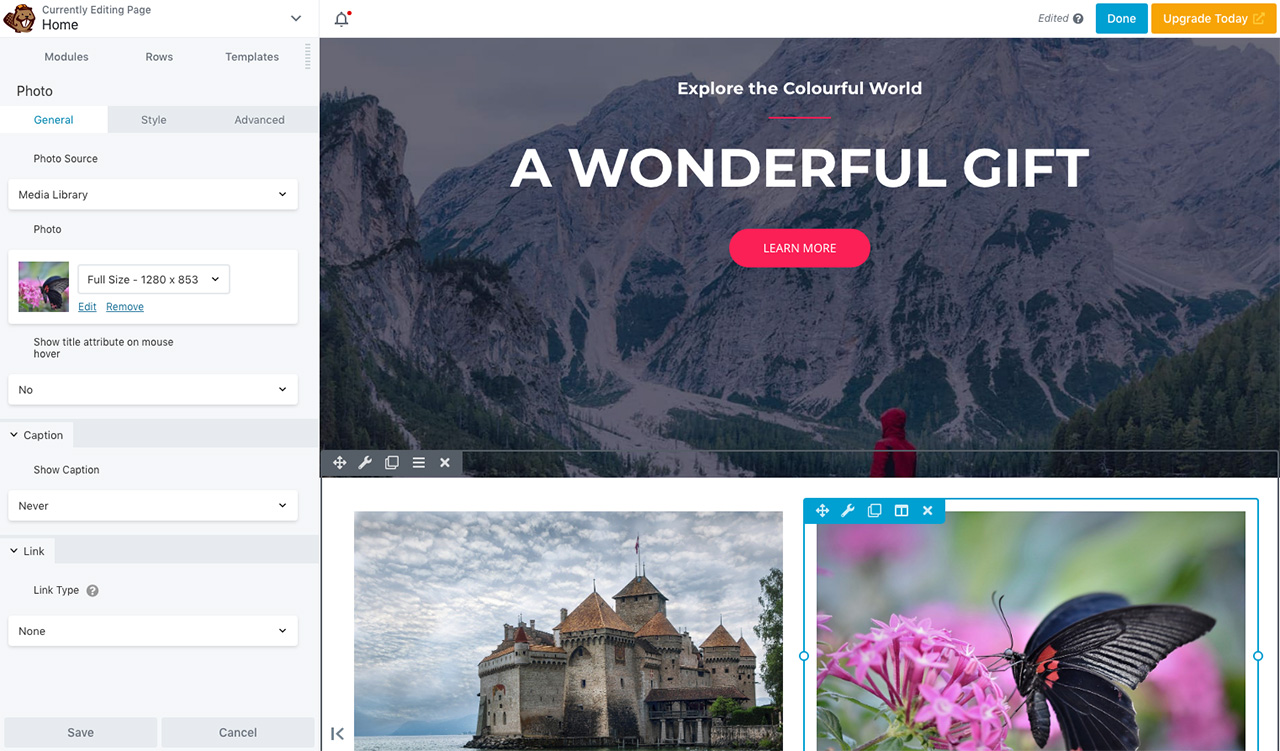
Le panneau peut être déplacé s'il vous gêne, ou épinglé de chaque côté, et il y a un menu déroulant en haut où il est dit Accueil. Vous y trouverez plus d'options telles que la mise en page de publication, la mise en page dupliquée, les paramètres globaux, la mise en page CSS et Javascript, l'historique, etc. Vous trouverez également un paramètre de mode sombre qui a été une belle surprise. De retour dans le tableau de bord WordPress, vous pouvez modifier les informations d'en-tête et de pied de page dans le thème Astra en cliquant sur le bouton Personnaliser votre site (ou allez dans Apparence > Personnaliser). C'est la même chose avec tous les constructeurs que j'ai utilisés. Les constructeurs fournis avec un thème ou un personnalisateur peuvent styliser les en-têtes et les pieds de page comme vous le feriez pour n'importe quel élément/module/section du constructeur de page.
Si vous souhaitez simplement modifier un modèle de démarrage de base en fonction de vos besoins, le plug-in de création gratuit peut fonctionner pour vous, mais les options de module sont rares si vous souhaitez ajouter autre chose. Vous pouvez obtenir un peu plus de fonctionnalités de la pléthore de plugins tiers disponibles pour Beaver Builder, mais pour vraiment profiter de la puissance de ce constructeur de pages, vous devez acheter le thème et le thème.
Beaver Builder a un modèle d'abonnement annuel à trois niveaux : Standard - 99 $ (n'inclut pas le thème, mais inclut le support, le plugin de création de page, des sites illimités et des modules et modèles premium). Pro ‒ 199 $ (ajoute le thème et la capacité multisite). Agence ‒ 399 $ (ajoute des paramètres multisites à l'échelle du réseau et une marque blanche). Le thème est un plug-in séparé et coûte 147 $ par an. Vous devez avoir le constructeur premium pour utiliser le thème. Ils offrent une remise de 40 % sur tous les renouvellements automatiques, y compris le package thème/créateur, mais ils n'offrent pas d'option de paiement unique à vie.
Avantages de Beaver Builder :
- Interface intuitive. Il a une édition en ligne des titres, mais vous devez modifier le corps du texte dans le panneau du générateur. Vous pouvez modifier à la fois le titre et le texte en ligne lorsque vous utilisez la démo sur le site de Beaver Builder, de sorte que l'édition en ligne complète ne sera disponible que si vous effectuez une mise à niveau. Il a une option d'annulation pour le texte, mais pas les modifications de module/ligne (il y a un outil d'historique pour cela), et le panneau de paramètres a à peu près toutes les options possibles pour manipuler les pages de la construction de votre site, y compris l'insertion de Layout CSS/Javascript à partir du menu d'outils pour l'utilisateur avancé.
- Le code est relativement propre pour un constructeur. Il n'y a pas de verrouillage de contenu. Certains autres constructeurs génèrent du contenu dans des shortcodes, donc si vous décidez de passer à un autre constructeur, vous devez essentiellement recommencer. Beaver Builder n'en fait pas partie. Il n'y a pas beaucoup de ballonnements, donc la page résultante avait les meilleures statistiques globales des quatre constructeurs testés.
- Le constructeur est stable et est très populaire auprès des utilisateurs et des entreprises plus avancés.
- Le site de démonstration est une bonne idée. Vous pouvez voir exactement ce que vous obtenez pour votre achat et si c'est le constructeur qu'il vous faut.
- Beaver Builder existe depuis 2014, il existe donc une grande communauté de soutien, ainsi qu'un groupe Facebook actif. Ils utilisent un système de ticket de support pour l'aide officielle.
- C'est plus cher au départ, mais la remise de renouvellement le rend moins cher qu'Elementor, Brizy et Divi pour un abonnement annuel de l'option la moins chère. J'appellerai ça un pro; cependant, voir la structure de prix ci-dessous.
Inconvénients de Beaver Builder :
- Coûteux.
- Le plan standard (99 $) n'est pas fourni avec le thème Beaver Builder ; pour cela il faudra opter pour l'option Pro (199$). Vous n'aurez peut-être pas besoin du thème Beaver Builder si vous utilisez un thème que vous aimez, mais vous voudrez probablement le thème, qui est fourni séparément en tant que module complémentaire pour Beaver Builder (version premium builder), comme mentionné ci-dessus (147 $) . Donc, si vous obtenez le plan Standard, parce que vous n'avez pas besoin du thème, et que vous achetez le thème, vous payez initialement 246 $. Avec les 40% de réduction chaque année par la suite, vous payez 147,60 $ pour les deux, mais comme Beaver Builder fonctionne vraiment mieux avec son propre thème, vous voudrez acheter l'option Pro (199 $). Je vous laisse faire ce calcul. Embrouillé? Ouais. Je vous comprends.
- Il n'y a pas beaucoup de modules disponibles dans la version gratuite par rapport à la concurrence. Le plugin de construction gratuit ressemble à un véritable testeur, juste pour avoir une idée du constructeur, mais pas quelque chose avec lequel on resterait s'il n'achetait pas le thème (et le thème).
- Un thème récurrent dans mes recherches sur Beaver Builder était le haut niveau de dévotion envers le constructeur, mais il y a aussi un peu de malaise, car les concurrents dépassent Beaver Builder (noyau) dans les mises à jour et les nouvelles fonctionnalités. Les plugins tiers semblent prendre le relais, mais les gens aiment chasser de nouvelles choses brillantes, et la concurrence produit des choses brillantes à une vitesse vertigineuse.
Cela étant dit, tout ce que j'ai lu décrit Beaver Builder comme un produit de haute qualité, toujours en phase avec toutes les mises à jour de WordPress et attentif aux demandes d'assistance. Ils sont un constructeur stable précisément parce qu'ils sont prudents avec les mises à jour, ce qui est bien. Si vous créez des sites pour vous-même, cela ne vous dérangera peut-être pas de supporter les problèmes occasionnels. Vous pensez peut-être que c'est un compromis acceptable pour obtenir cette nouvelle fonctionnalité intéressante en un seul clic, mais si vous créez des sites pour des clients, les problèmes sont la dernière chose que vous souhaitez. Beaver Builder coûte cher, mais vous en avez pour votre argent.
Meilleure caractéristique de Beaver Builder : Stabilité
BRIZY BÂTISSEUR
 La prochaine étape est le constructeur Brizy. Brizy est un beau morceau d'amour pour les constructeurs de pages. Trop? Je ne sais pas; c'est plutôt joli. Très minimaliste - peut-être trop - mais cela ne vous gêne certainement pas. Il est très facile à utiliser et très intuitif.
La prochaine étape est le constructeur Brizy. Brizy est un beau morceau d'amour pour les constructeurs de pages. Trop? Je ne sais pas; c'est plutôt joli. Très minimaliste - peut-être trop - mais cela ne vous gêne certainement pas. Il est très facile à utiliser et très intuitif.
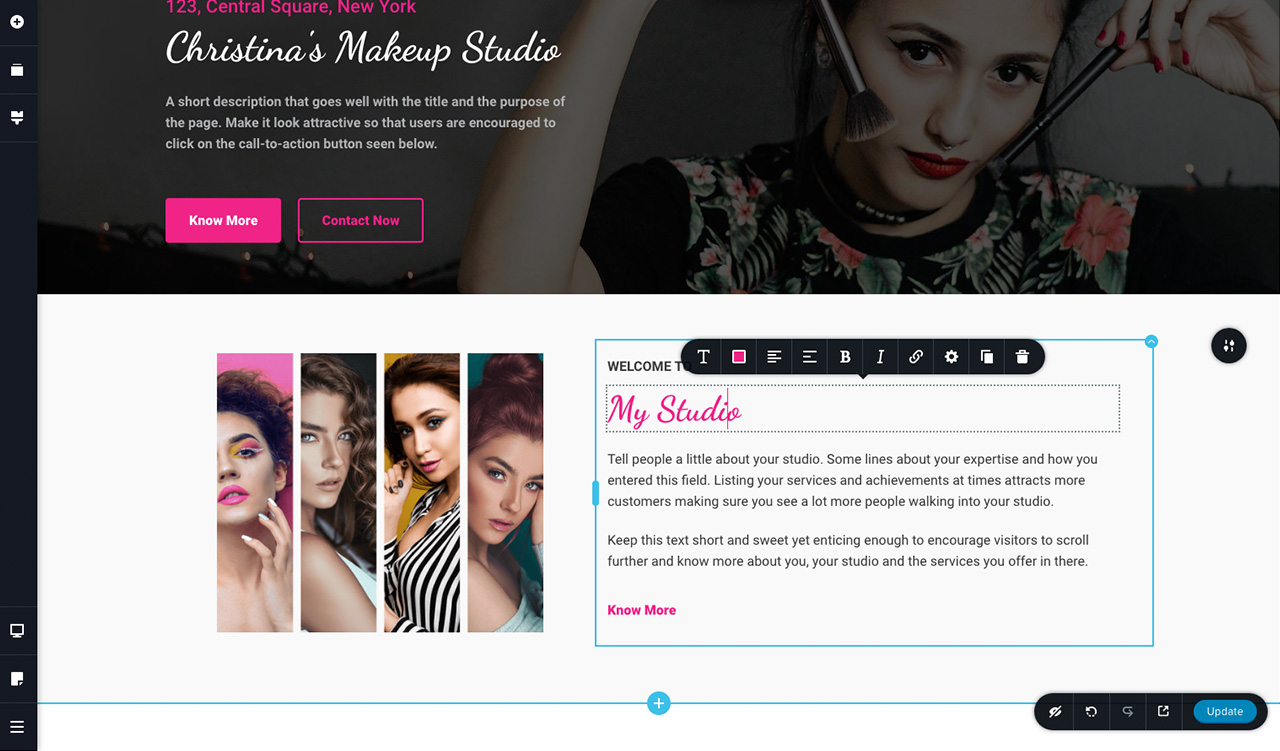
Il n'a pas de thème, mais il a cinq mises en page dans la version gratuite du plugin Builder une fois que vous avez installé un thème. En plus des mises en page, ils disposent d'une très grande bibliothèque de blocs et d'éléments disponibles dans le constructeur gratuit. Vous pouvez voir toutes les mises en page Pro et autres ; ils ne sont tout simplement pas disponibles pour vous, sauf si vous effectuez une mise à niveau.
Encore une fois, je construis avec le thème Astra. Vous pouvez visiter le site Web de Brizy pour une liste des thèmes compatibles.
Comme la plupart des constructeurs de pages de nos jours, les éléments (tels que les images, les lignes et les colonnes) sont redimensionnés facilement sur le front-end en faisant glisser les poignées. Brizy n'a que six icônes visibles pour votre expérience de construction : Ajouter des éléments, Réorganiser les blocs, Style, Affichage mobile (où vous ajustez votre page pour un affichage réactif sur ordinateur, tablette et téléphone), Page (où vous sélectionnez votre modèle de page) et un Plus de menu. Il y a refaire, annuler et une option de prévisualisation à côté du bouton de mise à jour. C'est ça.
J'adore l'interface utilisateur concise de Brizy, mais Beaver Builder et Elementor, par exemple, ont toutes les options du panneau de contrôle en un seul endroit et visibles tout le temps (si vous le souhaitez). Parfois, la simplicité est préférable, car de nombreux paramètres à la fois peuvent sembler écrasants, mais une fois que vous vous êtes habitué à ignorer les paramètres que vous n'utilisez pas souvent, vous aimerez peut-être toutes ces options dans un seul panneau déroulant.
Concise était une nouvelle expérience pour moi dans un constructeur de page, et bien que j'ai adoré le look et apprécié d'avoir les paramètres les plus utilisés disponibles juste à côté de l'élément que j'édite, j'ai dû cliquer sur deux panneaux de paramètres supplémentaires pour ajuster les marges. Je pourrais m'y habituer je suppose (tous les paramètres avancés étaient à deux clics de panneau), et je n'ai pas souvent besoin d'ajuster les marges ou d'utiliser les autres paramètres avancés, mais c'est quelque chose à considérer si vous voulez faire beaucoup de jongler avec votre mise en page. C'est un compromis pour l'accès instantané aux paramètres les plus utilisés, et je peux vivre avec.

Brizy a une fonction de placement d'image unique qui vous permet de faire glisser votre image dans sa fenêtre (à condition que l'image soit plus grande que la fenêtre) pour un placement exact, pas seulement l'alignement habituel en haut, en bas, à gauche, à droite et au centre. Leur menu de style global est également bien conçu, ce qui facilite la sélection visuelle de vos options de style.
Ce constructeur a l'option de tarification typique à trois niveaux, mais diffère de Beaver Builder et Elementor en ce qu'il a une option de paiement unique appelée Lifetime. La page de tarification indique que l'option à vie disparaîtra bientôt à son taux actuel. Le prix est le suivant : Personnel ‒ 49 $ par an pour trois sites ; Studio ‒ 99 $ par an pour un nombre illimité de sites ; et à vie ‒ 299 $. Tous les plans de Brizy sont livrés avec leur accès Brizy Cloud, qui est un produit intrigant qui est également disponible gratuitement. L'accès au cloud Pro, avec les abonnements payants, a plus d'options (bien sûr).
Brizy est relativement nouveau sur la scène des constructeurs (lancé en 2018), mais l'équipe est dans le jeu depuis un moment. Il a un groupe Facebook actif et une base de fans en croissance rapide. J'aime beaucoup le constructeur et je surveillerai sa maturation.
Avantages de Brizy :
- Je vais appeler l'interface utilisateur minimaliste un pro pour simplifier le processus de construction/édition, mais comme je l'ai expliqué ci-dessus, vous ne voudrez peut-être pas toujours cela.
- Il n'y a pas de verrouillage de contenu en raison de codes abrégés.
- C'est un bon rapport qualité-prix, en particulier l'option à vie et l'inclusion de Brizy Cloud, avec tous les plans.
- J'aime beaucoup Brizy. J'aime le look, le flux de travail fluide et les possibilités pour son avenir.
Inconvénients :
- C'est un constructeur relativement nouveau, donc certaines des fonctionnalités présentes dans les autres constructeurs ne sont pas encore là (comme l'importation et l'exportation de mises en page et de blocs), mais j'aime leur approche, et ils ont fait de grands progrès depuis que j'ai pris conscience de eux, j'ai donc de grands espoirs pour leur développement continu. Selon leur liste de tâches, de nombreuses fonctionnalités que j'aurais aimé avoir maintenant sont prévues dans un proche avenir.
- L'interface utilisateur peut être un inconvénient pour certains, mais, dans l'ensemble, je l'ai aimée… à moins que je ne doive fréquemment accéder aux paramètres avancés, et puis, pas tellement.
- D'après les commentaires de leur groupe Facebook, il reste encore du travail à faire pour en faire un constructeur de premier plan, mais ils progressent rapidement et les utilisateurs actuels semblent généralement satisfaits de ses performances. L'équipe Brizy est active dans le groupe et semble attentive aux questions et commentaires de ses membres.
- En jetant un coup d'œil au code produit par Brizy, je l'ai trouvé un peu gonflé, mais j'ai lu qu'ils régleraient ce problème dans les futures mises à jour. Il est arrivé troisième, parfois quatrième, selon la statistique du test de comparaison. Difficile de dire s'il ferait mieux avec son propre thème (comme les autres), car Brizy n'en a pas.
Le plus de Brizy : Un vrai plaisir à utiliser.
ÉLÉMENTAIRE
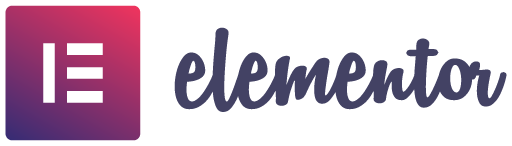
Vient ensuite Elementor. Elementor est l'un des constructeurs de pages les plus populaires. Selon le site Web d'Elementor, il y a plus de quatre millions d'installations actives.
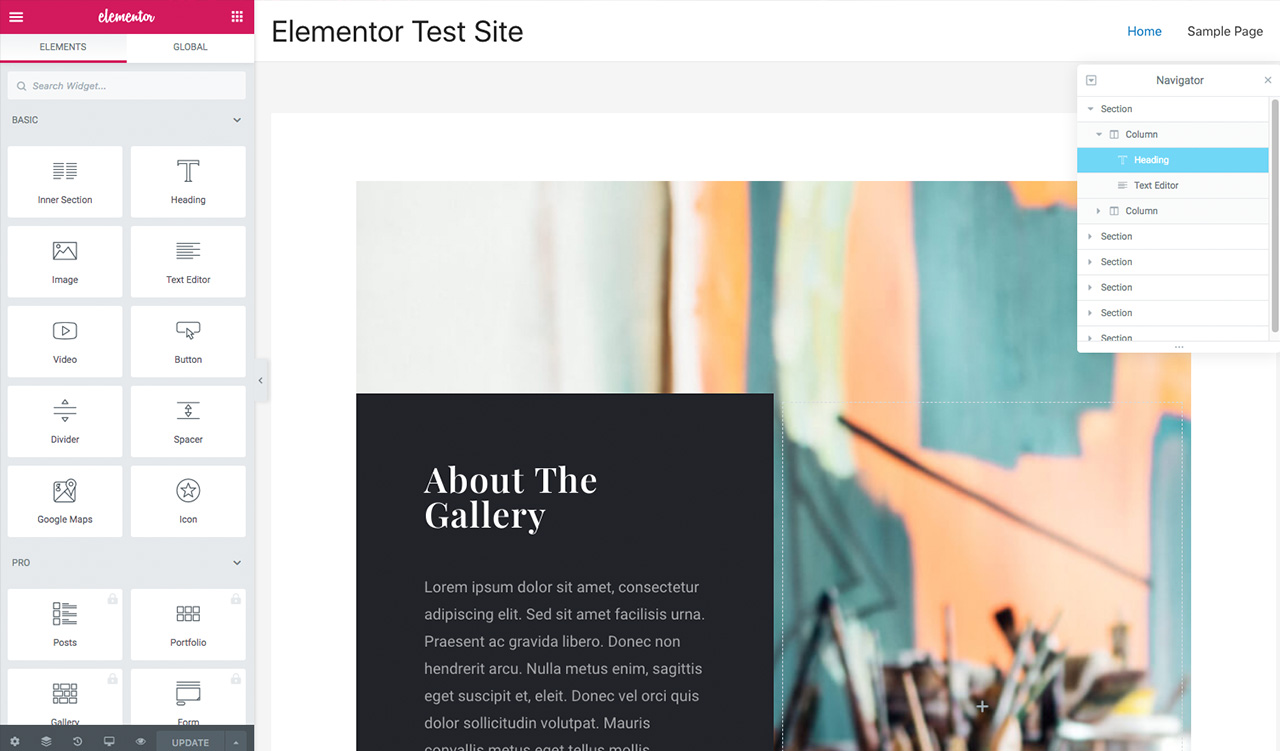
L'interface d'Elementor ressemble beaucoup à celle de Beaver Builder. Il possède un panneau d'édition qui contient tout ce dont vous aurez besoin pour modifier votre site. Mais contrairement à Beaver Builder, de nombreux éléments de construction peuvent être utilisés avec le plugin de construction gratuit. Il existe de nombreux plugins tiers. Alors. Beaucoup.
Le constructeur est très intuitif. J'aime voir jusqu'où je peux aller dans une construction de page avant de devoir chercher quelque chose. Si vous n'avez jamais utilisé de constructeur auparavant, votre kilométrage peut varier, mais j'ai trouvé Elementor très facile à naviguer et je n'ai rien eu à chercher.
Il a une édition en ligne, mais toutes les autres modifications sont apportées dans le panneau latéral. Vous pouvez également cliquer avec le bouton droit sur un module pour les éléments de menu. Le panneau est bien agencé et je n'ai trouvé aucune bizarrerie de constructeur (c'est-à-dire aucune façon étrange d'obtenir un résultat). Tout était très logique pour moi. Il y a une annulation globale et il n'y a pas eu de décalage pendant que le constructeur a exécuté chaque modification. La section Elementor ici est courte par rapport aux autres, mais le plugin est tellement facile à utiliser et à comprendre qu'il n'y a pas grand-chose à dire à ce sujet.
Une chose que j'ai recherchée après avoir vu un exemple sur leur page d'accueil était le positionnement personnalisé, qui est disponible dans le plugin gratuit. Vous ne voulez pas faire beaucoup de choses car cela peut avoir des conséquences inattendues sur la réactivité de votre site (et il y a un avertissement à ce sujet dans le panneau lorsque vous le sélectionnez), mais lorsque vous avez besoin que quelque chose soit là sur votre site, une mise en page flexible est sacrément utile.
L'équipe d'Elementor est très engagée avec ses utilisateurs. Ils ont une présence active sur les réseaux sociaux, un grand groupe sur Facebook et de nombreux plugins tiers.
Il existe trois niveaux de tarification : Personnel ‒ 49 $ par an pour un site ; Plus ‒ 99 $ par an pour trois sites ; et Expert ‒ 199 $ par an pour mille sites. Il n'y a pas d'option de paiement unique à vie. Tous les niveaux sont livrés avec plus de 50 widgets Pro, plus de 300 modèles Pro, Theme Builder, WooCommerce Builder, Popup Builder, une assistance pendant 1 an et des mises à jour pendant 1 an.
Elementor (gratuit)
- Livré avec de nombreux éléments que vous devriez acheter ou installer en tant que plug-in avec d'autres constructeurs (comme des curseurs et des constructeurs de formulaires).
- Le marché des plugins tiers pour ce constructeur est vaste. La longévité du produit semble bonne. Je dirais qu'ils vont être là pendant un certain temps.
- Pas de verrouillage de contenu. Elementor est arrivé deuxième dans mon test de statistiques.
- Vous pouvez faire beaucoup avec juste la version gratuite, un bon thème (comme Astra ou Ocean WP) et quelques plugins tiers gratuits.
Inconvénients de l'élément :
- Je n'ai pas trouvé beaucoup d'inconvénients à Elementor (gratuit). Quelque chose qui fait tant pour zéro argent est sacrément impressionnant. Bien sûr, il y a des choses dont vous pourriez avoir besoin qui ne viennent qu'avec la version Pro, et qui veulent enliser leur site avec un tas de plug-ins pour combler le vide, mais si je devais acheter la version Pro, le nombre de les sites Web que je dois basculer nécessitent le plan de 199 $ par an, et cela dépasse mon budget.
Meilleure fonctionnalité d'Elementor : La version gratuite, associée à un bon thème et au nombre impressionnant de plugins gratuits, peut être tout ce dont vous avez besoin.
DIVI
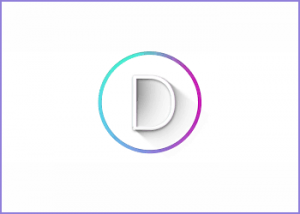
Le dernier constructeur est Divi. Divulgation complète, j'ai Divi Lifetime Access. J'ai acheté l'option d'accès à vie à paiement unique l'année dernière lors d'une vente incroyablement bonne le Black Friday. De peur que vous pensiez que cela me rend biaisé envers Divi, je ne l'ai pas encore utilisé. Note aux équipes de Page Builder : mettez vos trucs en vente pendant une courte période avec un prix fou et les gens vont l'acheter même s'ils n'en ont pas encore besoin ! Parce que, l'avenir !
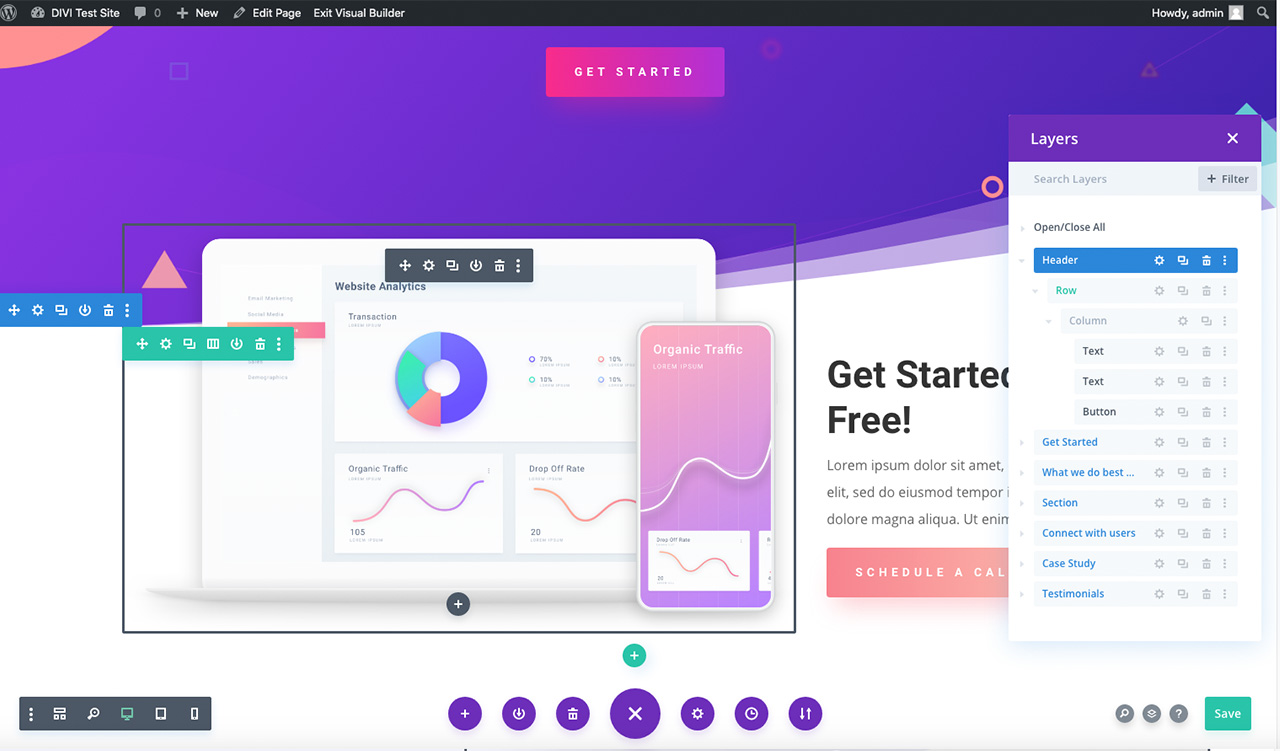
Il s'agit de la mise en page du constructeur de Divi. Au lieu d'un panneau de paramètres constants d'un côté ou de l'autre de l'écran, Divi fait apparaître un panneau lorsque vous sélectionnez une icône d'engrenage et le ferme lorsque vous approuvez vos modifications ou X out. Le panneau est positionné là où vous l'avez mis en dernier sur la page, donc si vous êtes habitué aux panneaux latéraux, vous pouvez le mettre là et c'est là qu'il apparaîtra à chaque fois. J'aime l'idée de positionner les panneaux près de l'endroit où vous travaillez, car j'ai un grand écran, mais parfois le panneau apparaît au-dessus de la partie que je modifie, je dois donc le déplacer. Je préfère que le panneau apparaisse au-dessus où je travaille automatiquement, comme le fait Brizy. Petit bémol, et plus lié à mon environnement de travail qu'un vrai reproche. Les panneaux de modules et de lignes s'affichent là où vous travaillez, car contrairement à certains autres constructeurs, vous ne faites pas glisser et déposez un module, vous le sélectionnez dans le panneau et il s'insère où vous le souhaitez (là où vous avez cliqué sur le signe plus).
Une fois que vous avez compris comment fonctionne le constructeur, c'est vraiment facile, mais j'avoue avoir regardé une vidéo sur la construction d'un site avec Divi parce que cela m'a d'abord frustré. C'est concis, comme Brizy, mais j'ai eu du mal à démarrer. Au lieu de construire à partir de zéro, j'ai importé une mise en page entière jusqu'à ce que j'aie compris. Cela semble idiot maintenant parce que tout est si évident, mais voilà. Ce doit être moi, cependant, car la plupart des gens disent que c'est super facile (ce qui est le cas… maintenant).
Une chose vraiment géniale à propos de Divi est le panneau des calques que je montre dans la capture d'écran. Au lieu de vous diriger vers la vue filaire de la page pour voir sa structure, tout est dans un joli panneau que vous pouvez ouvrir directement sur la page. Avec ce panneau de calque, vous pouvez naviguer n'importe où sur votre page. Sélectionnez simplement la section souhaitée et la page y défile. Elementor a un panneau de navigation qui se comporte également de cette façon, mais il ne contient pas autant d'options. À partir du panneau des calques de Divi, vous pouvez voir une version imbriquée de votre page et pouvez réorganiser, modifier, supprimer, renommer, etc., directement dans le panneau. C'est un vrai gain de temps.
Divi a une énorme bibliothèque de mises en page, et vous pouvez créer un site en utilisant simplement ces mises en page prédéfinies, mais parfois vous ne voulez pas l'ensemble de la mise en page, ou même une page, vous voulez juste une partie. Prêt à l'emploi dans Divi, tout ce que vous pouvez faire est d'importer un ensemble de mise en page complet ou une page ; cependant, si vous trouvez une section (ou une ligne ou un module) de l'une des mises en page ou pages prédéfinies que vous souhaitez enregistrer pour une utilisation future, vous pouvez en faire un favori, ce qui la rendra disponible dans la bibliothèque pour la prochaine fois que vous ' recréer avec ce même élément (ligne, module ou section). Cool, mais voici le hic. Pour ce faire, vous devez importer une mise en page entière dans votre page, accéder à la partie que vous aimez et l'enregistrer. puis vous supprimez le reste des éléments de cette mise en page importée dont vous ne voulez pas. C'est beaucoup d'étapes par rapport aux autres constructeurs qui ont des blocs prédéfinis prêts à l'emploi, mais (et cela pourrait être une grâce salvatrice mais), après avoir utilisé Divi pendant un certain temps et enregistré ce que vous aimez (ce qui inclut les pièces que vous avez construites à partir de zéro), vous disposez d'une bibliothèque de mises en page, de modules, de lignes et de sections organisée personnellement. Ces éléments de bibliothèque enregistrés peuvent être utilisés individuellement ou peuvent être définis comme globaux. Vous pouvez également exporter vos éléments de bibliothèque pour les utiliser sur un autre site Divi ou importer ceux organisés par d'autres. Agréable!
Dans Beaver Builder, vous pouvez également enregistrer une ligne ou un module et le rendre global. Elementor a aussi cette capacité, mais ce n'est pas aussi granulaire que Divi. Dans Elementor, vous ne pouvez enregistrer qu'une section, pas une ligne ou un élément. Brizy n'a pas la possibilité de sauvegarder une partie individuelle d'une mise en page au moment de la rédaction de cet article.
Le code de Divi est lourd, et cela le ralentit, mais beaucoup de gens utilisent des plugins pour atténuer cela, et au final, ce n'est pas un problème aussi important qu'on pourrait le penser (cela vaut pour tous les constructeurs).
Vous pouvez essayer le constructeur sur leur site de démonstration en direct.
Divi propose deux niveaux de tarification : l'accès annuel, à 89 $ par an, qui vous offre un nombre illimité de sites et d'assistance, le thème Divi tout-en-un, le thème Extras pour les blogueurs et les magazines en ligne, le plug-in Divi Builder à utiliser avec d'autres thèmes (je n'ai pas Je ne trouve pas cela particulièrement utile, car Divi fonctionne tellement mieux avec son propre thème), le plug-in d'inscription aux e-mails Bloom et le plug-in de médias sociaux Monarch.
L'autre niveau est l'accès à vie. Pour un paiement unique de 249 $, vous obtenez tout ce qui vient avec l'accès annuel sans le paiement récurrent. C'est en fait une valeur incroyable si vous construisez plusieurs sites ou si vous prévoyez de rester avec Divi. Ils organisent des offres spéciales de temps en temps, de sorte qu'il peut également être obtenu pour moins que cela.
Avantages de Divi :
- Beaucoup d'ensembles de mise en page et de pages à choisir. Facile à utiliser, mais vous permet également d'être un peu plus créatif une fois que vous devenez un concepteur/constructeur plus avancé.
- Livré avec un générateur de thèmes pour que vous puissiez personnaliser vos en-têtes et pieds de page.
- Tests fractionnés A/B avec statistiques.
- Option d'accès à vie.
- Un site de démonstration en direct à essayer avant d'acheter.
- Longévité du produit. Très grande communauté et équipe engagée. Il semble qu'ils vont être là pendant un certain temps.
Inconvénients de Divi :
- Code lourd. Divi est arrivé troisième et quatrième dans ma comparaison de statistiques, selon la statistique (en alternance avec Brizy).
- Verrouillage du contenu en raison de codes abrégés. Il existe des plug-ins pour lutter contre cela, mais pouah, quel tracas.
- Bien que la bibliothèque des favoris de Divi soit excellente, elle est laborieuse à conserver, et j'aimerais que Divi ait une bibliothèque avec des sections, des modules ou des lignes finis, hors de la porte (en plus de la bibliothèque personnalisée). Cela m'a le plus manqué lorsque j'ai commencé à l'utiliser.
- Le redimensionnement des modules est maladroit. Vous devez le faire dans le panneau des paramètres au lieu de simplement faire glisser les poignées comme les autres constructeurs.
Meilleure caractéristique de Divi : Une grande valeur, en particulier l'option à vie. Lorsque vous achetez Divi, vous obtenez un constructeur de page, un constructeur de thème, deux thèmes (Divi et Extra) et deux plugins premium (Bloom, un plugin opt-in par e-mail, et Monarch, un plugin de partage social).
Conclusion:
Aucun constructeur de page n'est tout pour tout le monde. Essayez les démos et les plugins gratuits lorsqu'ils sont disponibles, et rejoignez les groupes Facebook pour avoir une bonne idée du produit avant de décider de vous lancer dans l'un ou l'autre. Des vidéos explicatives sont disponibles pour tous les constructeurs que j'ai mentionnés et qui vous donneront une bonne idée de leur facilité d'utilisation et de leurs capacités.
Sélectionnez celui avec lequel vous vous sentez le plus à l'aise en termes de prix et de performances et investissez-y. N'oubliez pas que vous pouvez toujours devenir un produit, mais vous ne voulez certainement pas en dépasser un.
